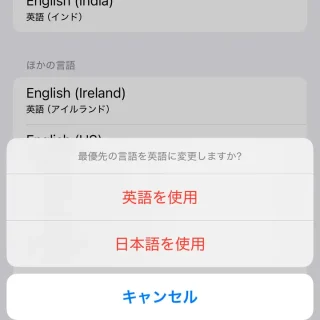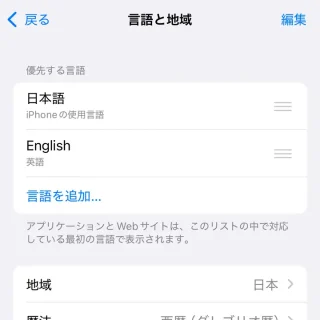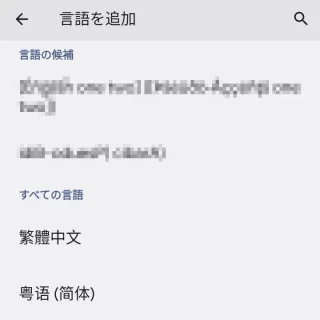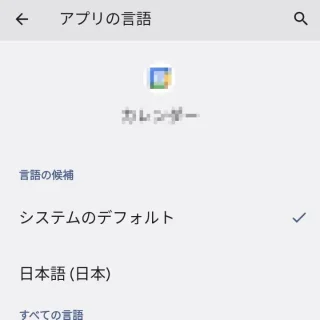日本国内向けのiPhoneやAndroidスマートフォンは【日本語】を使って表示されますが、これはデフォルトであり設定から他言語(英語、中国語、韓国語など)へ変更できます。また、「アプリごとに変更する」こともできます。
変更できる対象は?
iPhoneやAndroidスマートフォンなどは世界中で販売されているために[英語]や[中国語]に[韓国語]など多言語に対応しています。
これは日本国内向けに販売されている機種でも同じであり、「デフォルトが日本語」なだけで「他言語での表示に変える」ことが可能です。
また、対応アプリであれば「アプリごとに言語を選択する」こともできるので、「時計ウィジェットだけ英語で表示する」と言ったことが可能です。
日本人が日本国内で使用する場合には変更する必要は無いでしょうが、「英語の勉強に」「海外の知人・友人に貸す」と言った場合に便利かもしれません。
操作に不慣れな場合、見知らぬ言語に変更すると元の言語(日本語など)に戻せず初期化もできない状況に陥ることが考えられるので、むやみに変更しない方が良いです。
iPhoneの場合
全体
- 設定の一般>言語と地域より言語を追加…をタップします。
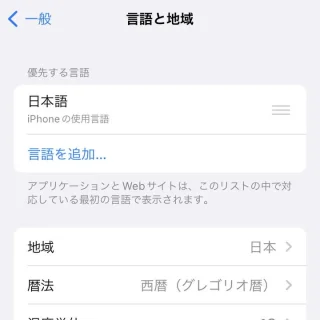
- 言語を選択のIPHONEの使用言語より(任意の言語)を選択します。
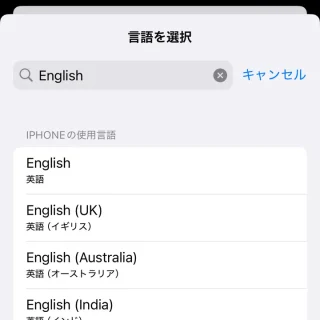
- 最優先の言語を(選択した言語)に変更しますか?より(任意の言語)を使用を選択します。
日本語を使用を選択し後から変更することもできます。
- 言語と地域より優先する言語に追加されたことを確認します。
三をタップしたまま一番上に動かすことで変更できます。また、削除する場合は編集>->削除をタップします。
アプリごと
- 設定のアプリより(対象のアプリ)をタップします。

- 対象のアプリより言語をタップします。
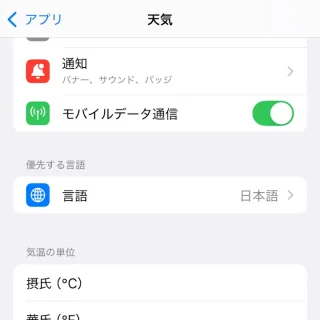
- 言語より(任意の言語)を選択します。
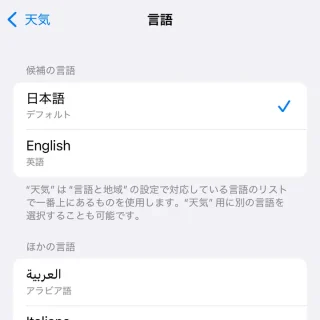
iPhoneでのやり方は以上です。
Androidの場合
Google Pixelシリーズを例としますが、機種やバージョンによっては異なる場合があります。
全体
- 設定のシステム>言語よりシステムの言語をタップします。
バージョンによってはシステム>言語と入力より言語をタップします。
- 言語より+言語を追加をタップします。
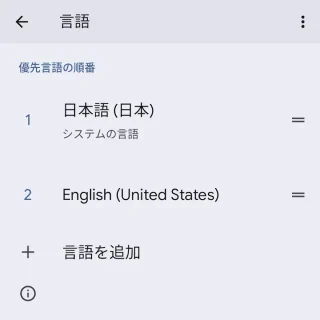
- 言語を追加より(任意の言語)を選択します。
言語を選択したあとに、より詳細な言語の選択が表示される場合があります(English > United Statesなど)。
- 言語より優先言語の順番に追加されたことを確認します。
=をタップしたまま一番上に動かすことで変更できます。また、削除する場合は︙>削除より(対象の言語)をタップし(ゴミ箱アイコン)をタップします。
アプリごと
- 設定のシステム>言語よりアプリの言語をタップします。
バージョンによってはシステム>言語と入力よりアプリの言語などの場合もあります。
- アプリの言語より(対象のアプリ)をタップします。
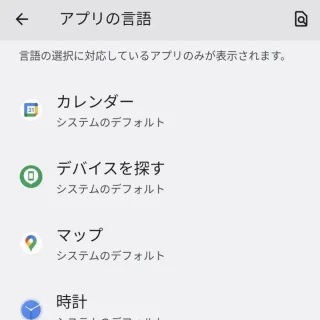
- 対象のアプリより(任意の言語)を選択します。
言語を選択したあとに、より詳細な言語の選択が表示される場合があります(English > United Statesなど)。
Androidでのやり方は以上です。